
مردم به طور فعال با گرافیک در یک کامپیوتر کار می کنند، آشنا با فرمت ICO - اغلب آیکون های مختلف برنامه ها یا انواع فایل ها است. با این حال، همه بینندگان تصویر یا سردبیران گرافیک می توانند با چنین فایل هایی کار کنند. بهترین آیکون در فرمت ICO به فرمت PNG تبدیل می شود. چطور و چه کاری انجام می شود - زیر را بخوانید.
چگونه می توان ICO را به PNG تبدیل کرد
تبدیل آیکون ها از فرمت خود سیستم به فایل ها با افزونه PNG می تواند به چندین روش - هر دو با استفاده از مبدل های ویژه و برنامه های ویژه برای کار با تصاویر.علاوه بر کمبودهای آشکار، Articone در مورد یکی دیگر از آیکون ها با رزولوشن بسیار کم می تواند به اشتباه تبدیل شود.
روش 2: ICOFX
یکی دیگر از ابزار پرداخت شده برای ایجاد یک آیکون که می تواند ICO را به PNG تبدیل کند. متأسفانه این برنامه همچنین تنها با محلی سازی انگلیسی نیز در دسترس است.
دانلود برنامه ICOFX
- ICOEFIX را باز کنید برو به "فایل" - "باز".
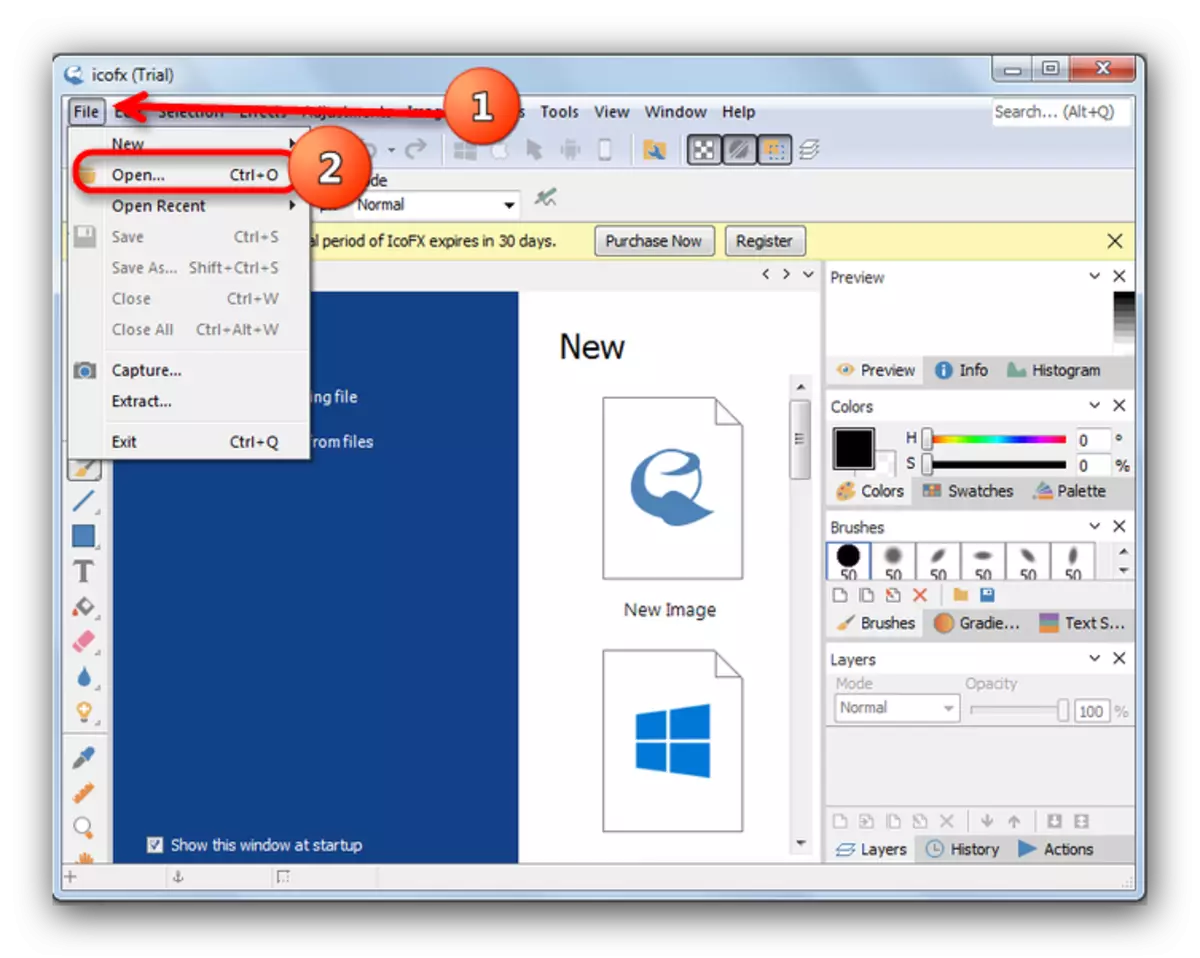
- در رابط کاربری اضافه کردن فایل ها، به دایرکتوری با تصویر ICO خود بروید. آن را برجسته کنید و با کلیک بر روی دکمه مناسب باز کنید.
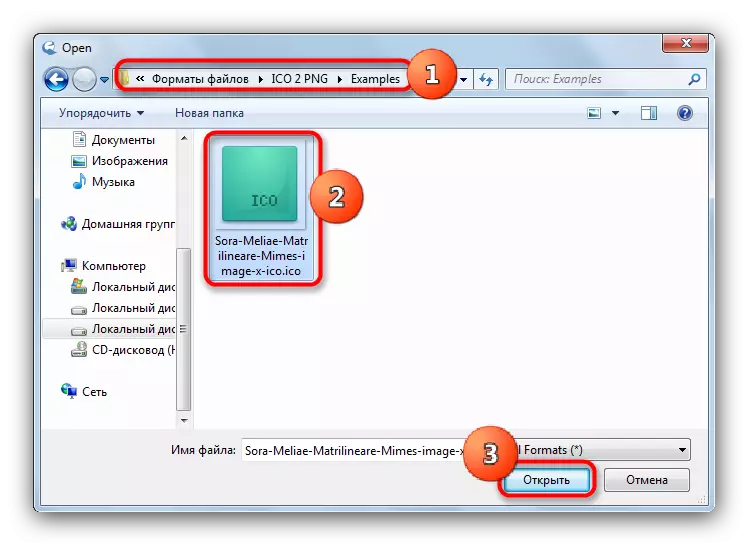
- هنگامی که تصویر به برنامه بارگذاری می شود، از آیتم "فایل" استفاده کنید، جایی که مطبوعات "ذخیره به عنوان ..."، به عنوان در راه بالا.

- در پنجره ذخیره در لیست نوع فایل کشویی، شما باید "شبکه قابل حمل گرافیک (* .png) را انتخاب کنید.

- تغییر نام نماد (چرا در زیر چک کنید) در "نام فایل" نقطه و کلیک کنید "ذخیره".
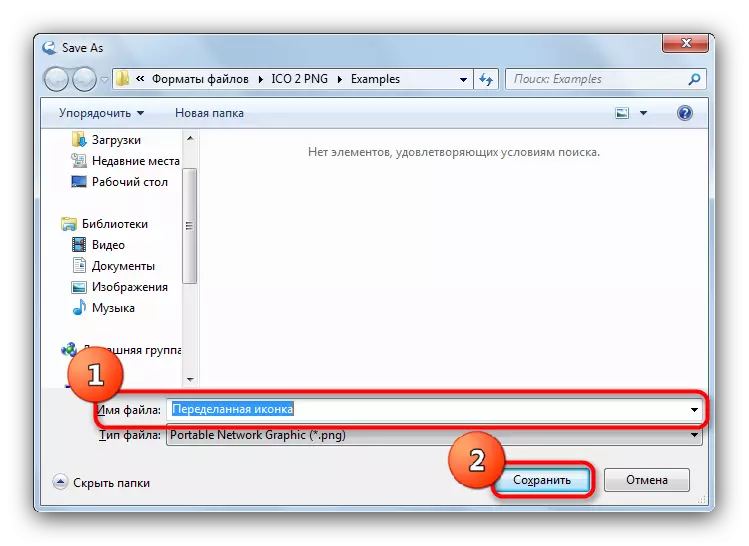
چرا تغییر نام؟ واقعیت این است که در برنامه یک اشکال وجود دارد - اگر سعی کنید فایل را در فرمت دیگر ذخیره کنید، اما با همان نام، ICOFX ممکن است قطع شود. اشکال به ندرت رخ می دهد، اما ارزش تقویت آن را دارد.
- فایل PNG تحت نام انتخاب شده و پوشه انتخاب شده ذخیره خواهد شد.
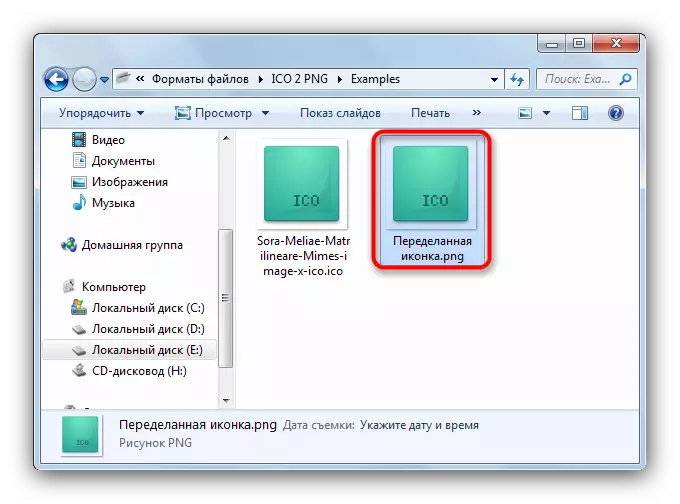
این برنامه راحت است (به خصوص با توجه به رابط مدرن)، با این حال، حتی نادر است، اما اشکال می تواند تصور را خراب کند.
روش 3: آسان ICO به PNG تبدیل
یک برنامه کوچک از توسعه دهنده روسیه Evgeny Lazarev. این بار - بدون محدودیت بدون محدودیت، همچنین در روسیه.
دانلود آسان ICO به برنامه تبدیل PNG
- مبدل را باز کنید و "فایل" را انتخاب کنید - "باز".
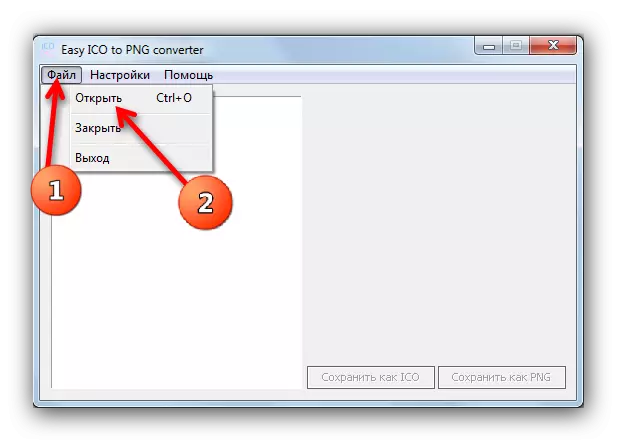
- در پنجره "اکسپلورر"، به دایرکتوری با فایل خود بروید، سپس در یک دنباله آشنا عمل کنید - ICO را انتخاب کنید و آن را با دکمه «باز» انتخاب کنید.
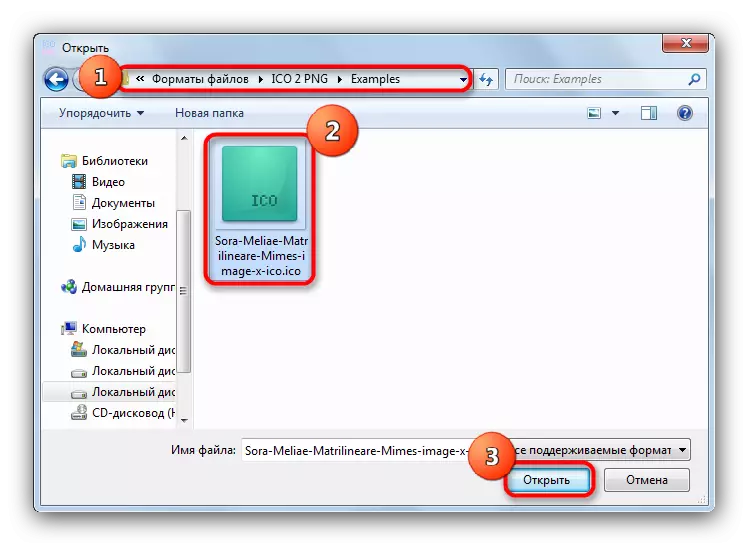
- لحظه ای بعد برای یک مبتدی بسیار غیرمجاز نیست - برنامه به عنوان آن تبدیل نمی شود، و ابتدا پیشنهاد می شود که رزولوشن را انتخاب کنید - از حداقل تا حداکثر ممکن (که در اکثر موارد "بومی" برای فایل تبدیل شده است ) آیتم بالا را در لیست انتخاب کنید و روی دکمه "ذخیره به عنوان PNG" کلیک کنید.
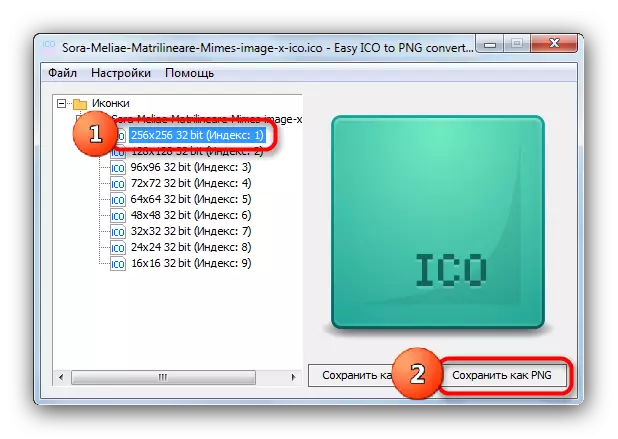
- به طور سنتی، در پنجره ذخیره، دایرکتوری را انتخاب کنید، سپس تصویر را تغییر نام دهید یا هر دو را ترک کنید و روی «ذخیره» کلیک کنید.
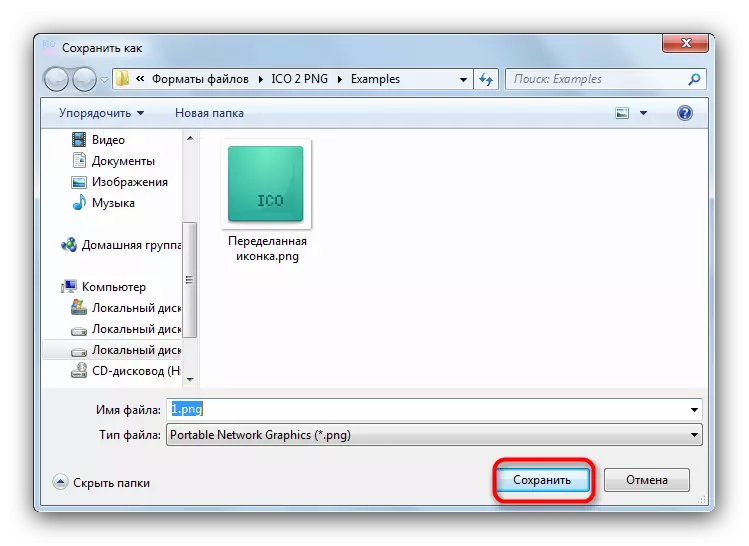
- نتیجه کار در دایرکتوری قبلی انتخاب شده ظاهر می شود.

کمبودهای برنامه دو: روسیه باید در تنظیمات گنجانده شود، و رابط کاربری دشوار است تماس بگیریم.
روش 4: Faststone Image Viewer
بیننده محبوب تصویر نیز به شما کمک خواهد کرد مشکل تبدیل ICO در PNG را حل کنید. با وجود رابط کاربری دست و پا گیر خود، برنامه کاملا با مسئولیت های خود مقابله می کند.
- برنامه را باز کنید در پنجره اصلی، از منوی "فایل" - "باز" استفاده کنید.

- در پنجره انتخاب، به پوشه ای که میخواهید تبدیل کنید به دایرکتوری بروید.
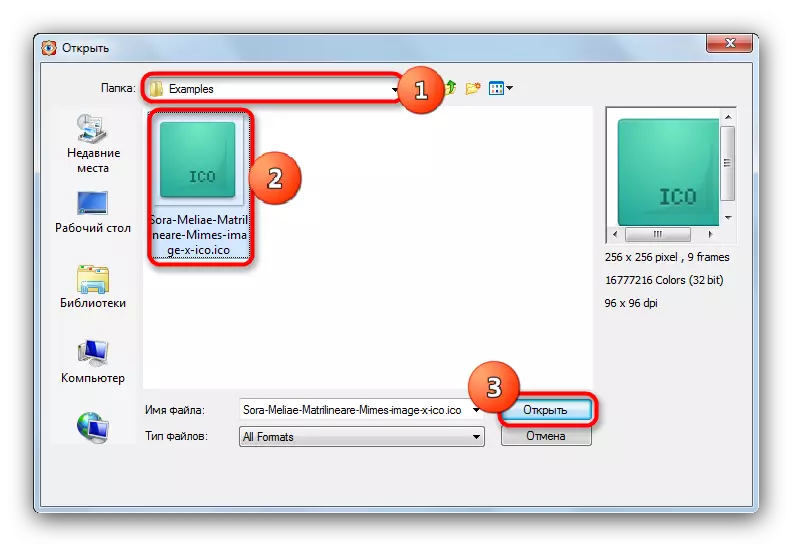
آن را انتخاب کنید و آن را به دکمه "باز" ارسال کنید.
- پس از دانلود تصویر، دوباره به منوی "فایل" بروید، که در آن شما باید "ذخیره به عنوان" را انتخاب کنید.
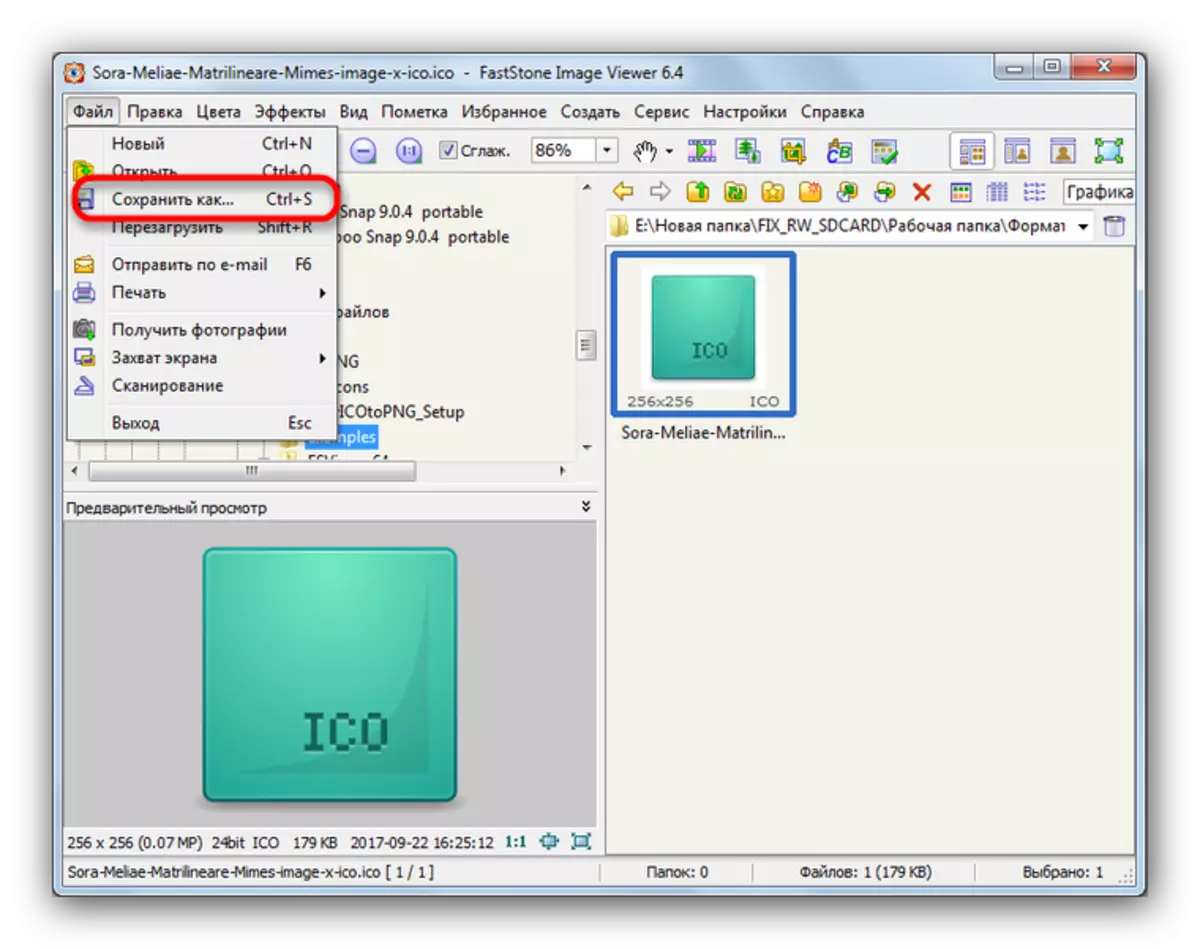
- در پنجره ذخیره، انتخاب دایرکتوری که در آن شما می خواهید فایل تبدیل شده را ببینید، مورد "نوع فایل" را بررسی کنید - مورد فرمت PNG باید تنظیم شود. سپس، اگر مورد نظر، فایل را تغییر نام دهید و روی «ذخیره» کلیک کنید.
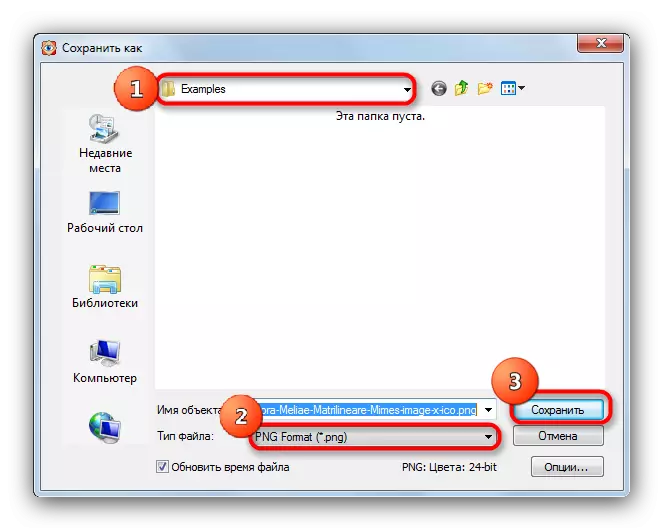
- بلافاصله در برنامه شما می توانید نتیجه را ببینید.
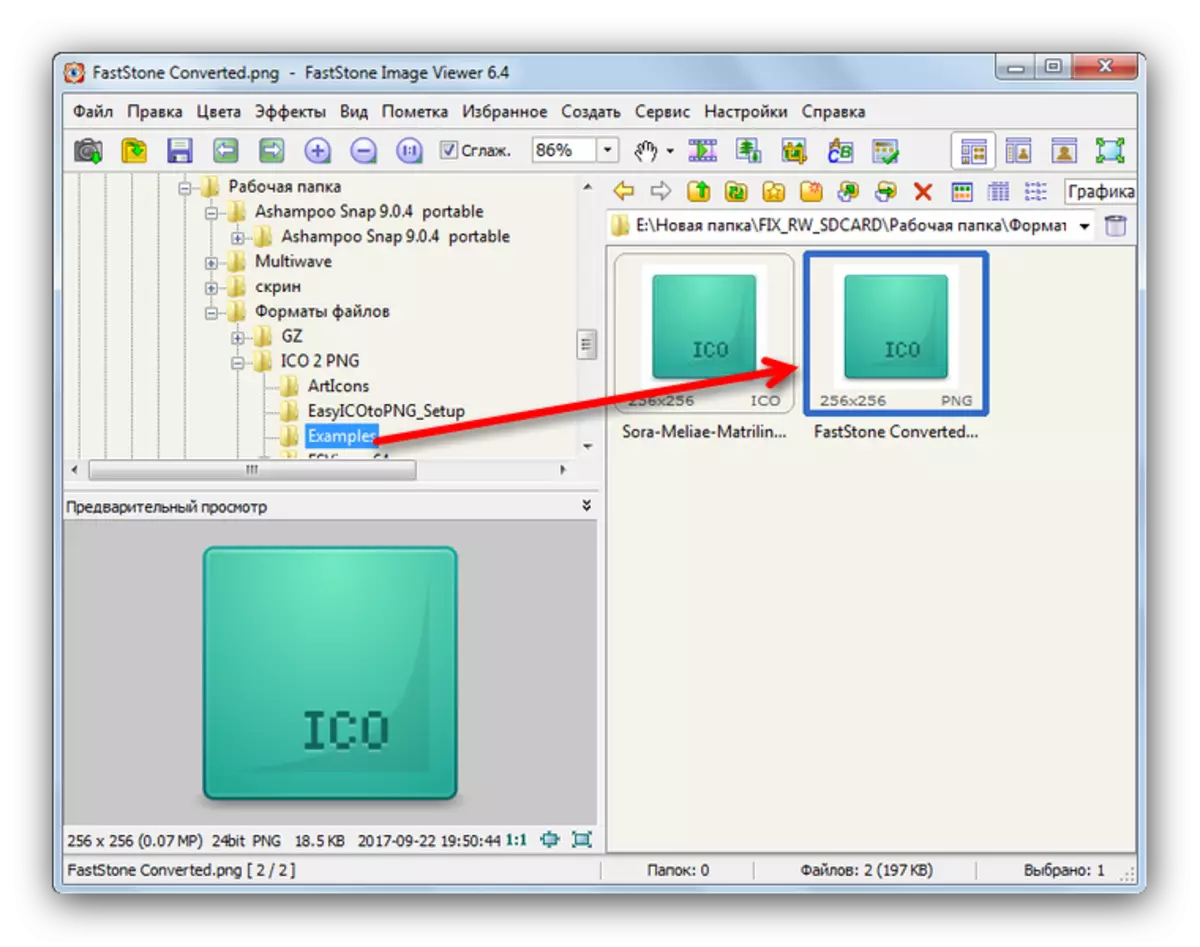
بیننده از Faststone - راه حل مناسب اگر شما نیاز به یک تبدیل تک. بسیاری از فایل ها در یک زمان تبدیل نمی شوند، بنابراین بهتر است از راه دیگری برای این استفاده کنید.
همانطور که می بینید، لیست برنامه ها گزینه های زیادی نیستند که می توانند تصاویر را از فرمت ICO در PNG تبدیل کنند. اساسا، این یک نرم افزار تخصصی برای کار با آیکون است، که قادر به انتقال تصویر بدون از دست دادن است. بیننده تصاویر - یک مورد شدید، زمانی که روش های باقی مانده به دلایلی در دسترس نیست.
